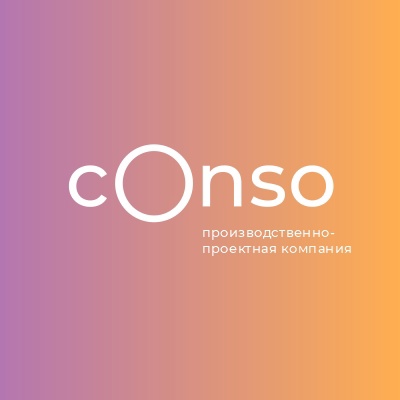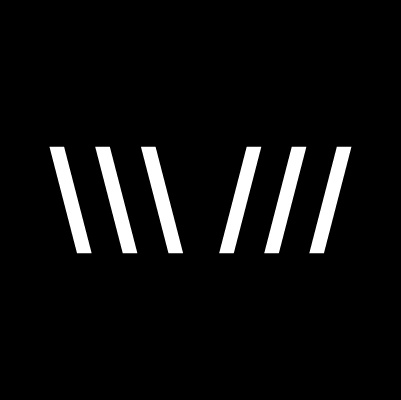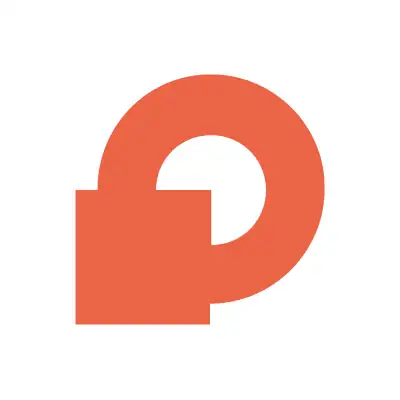Квиз – это один из эффективных инструментов для привлечения лидов с сайта. Что он из себя представляет? Это веб-форма в виде анкеты из нескольких вопросов с вариантами ответа (текстовыми либо графическими).
Пользователь отвечает на вопросы, оставляет свои контакты и получает быстрый результат (расчет стоимости услуги, подборку товаров, бонус).
В нашем примере мы создадим квиз для проверки удовлетворенности клиентов сервисом доставки, который предоставляет компания.
Мы хотим собрать ценную информацию от клиентов, а взамен предложить скидку на услуги.
Для создания квиза необходимо использовать специальные онлайн-сервисы. Для нашего примера воспользуемся конструктором маркетинговых квизов Marquiz.
Для начала зарегистрируемся в личном кабинете сервиса, нажав одну из кнопок – Личный кабинет, Создать Квиз:
После авторизации в личном кабинете перейдем к созданию квиза:
- Можно выбрать готовый шаблон и изменить его, либо использовать пустой шаблон.
- Придумываем название для нашего квиза и нажимаем Создать.
- Теперь мы увидим меню создания квиза. Для начала нам предлагают добавить стартовую страницу:
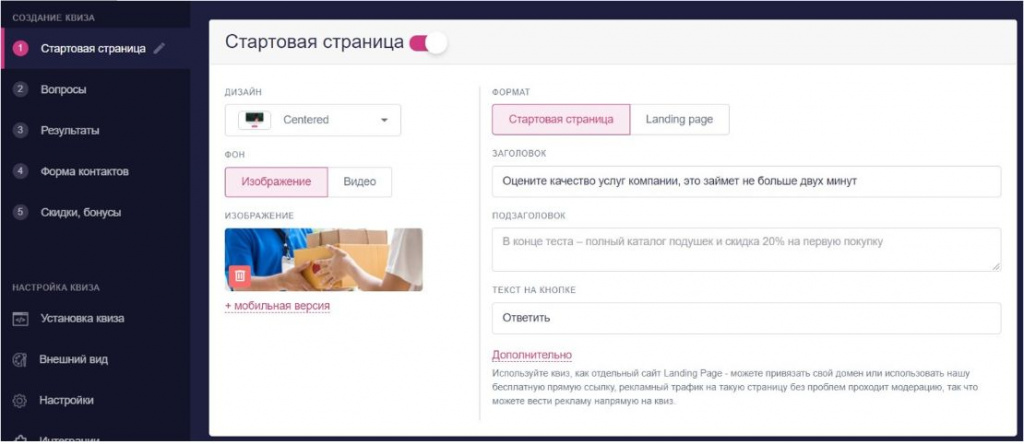
Стартовая страница – то, что увидит пользователь перед тем, как начнёт проходить квиз.
На ней вы можете указать ваше предложение, отобразить полезную информацию о вашей компании и что ожидает в конце квиза.
В этом разделе можно выбрать дизайн квиза, добавить фон и указать описание для элементов.
Второй пункт квиза – вопросы, на которые необходимо ответить пользователю.
Мы составили перечень вопросов для оценки качества сервиса доставки.
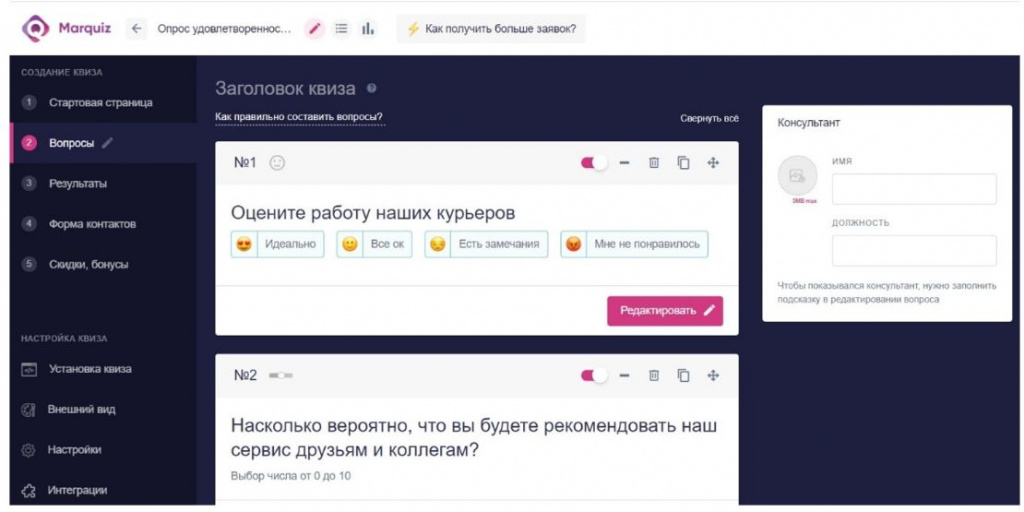
В сервисе есть множество подсказок о том, как правильно составить вопросы и тому подобное.
Следующий шаг не является обязательным – результаты квиза.
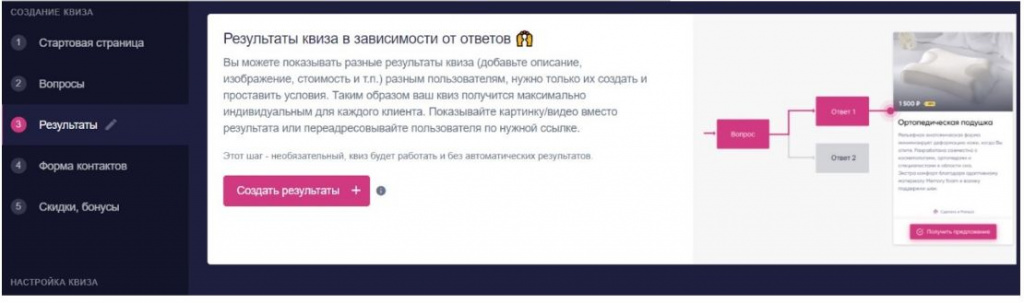
Результаты необходимо добавить в том случае, если цель вашего квиза, например, помочь клиенту с выбором услуги.
Следующий важный шаг – сбор контактов.
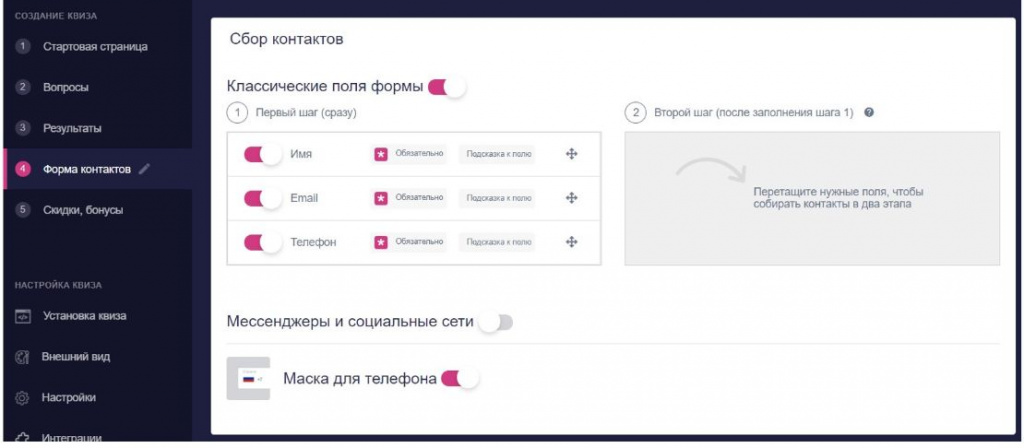
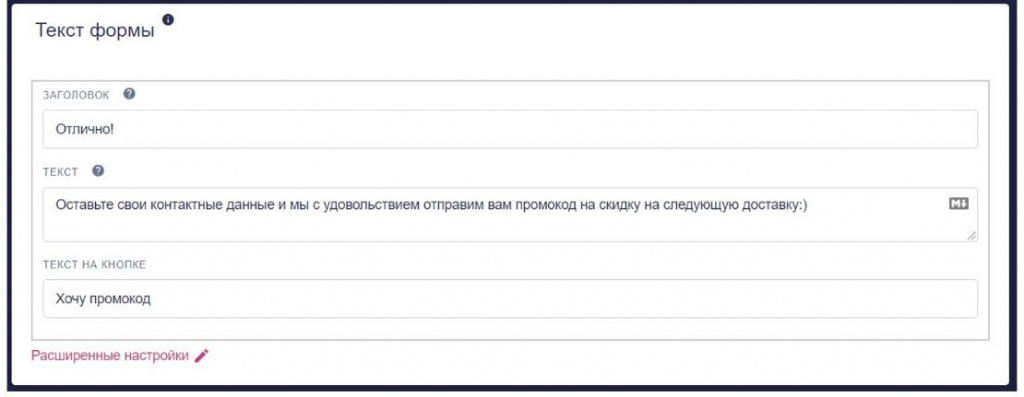
Настраиваем скидку или бонус для клиента, проходящего опрос, как нам необходимо. Не забываем нажать на кнопку Сохранить!
Теперь можно увидеть, как выглядит наш квиз с помощью кнопки Посмотреть. Можно вернуться к любому шагу и отредактировать квиз.
Когда наш опрос готов для того, чтобы показать его клиентам, переходим к настройкам квиза.
Выберем тип установки. Мы хотим установить квиз на сайт, созданный в Битрикс24.
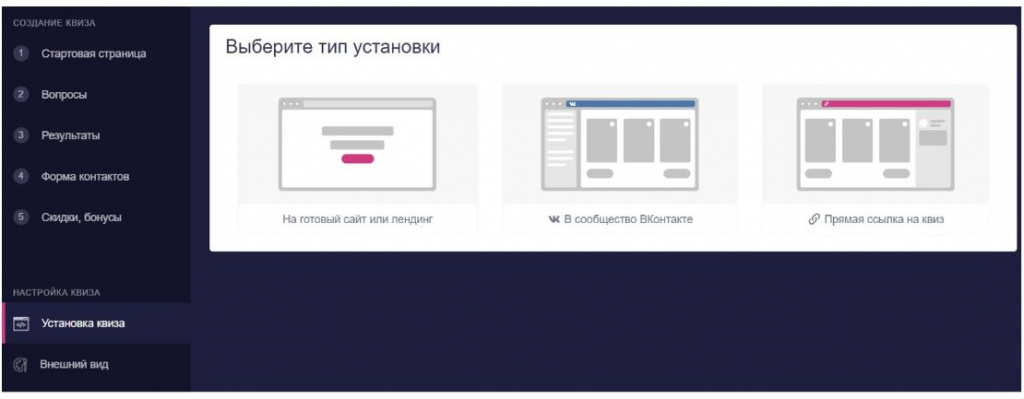
Выбираем тип установки – На готовый сайт или лендинг.
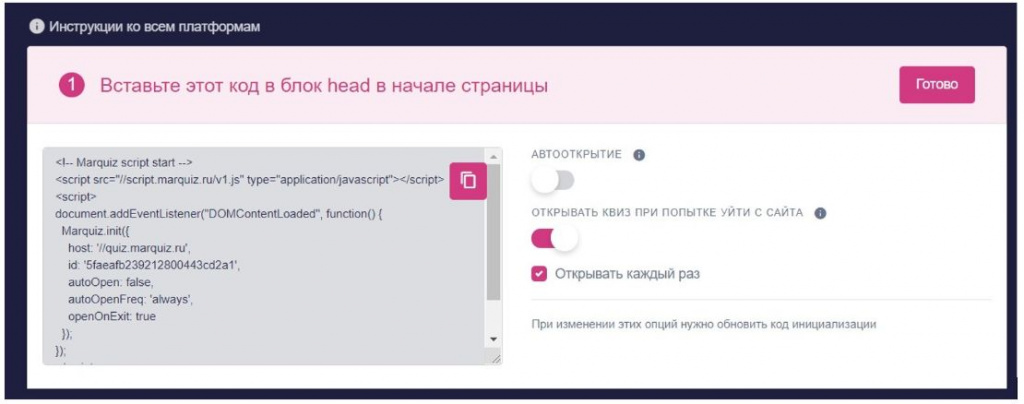
Мы хотим, чтобы квиз открывался каждый раз при попытке пользователя уйти с сайта.
Указываем настройки и копируем созданный код. Переходим на портал Битрикс24. Открываем раздел Сайты и выбираем ту страницу сайта, на которой хотим разместить квиз.
В действиях находим Настроить.
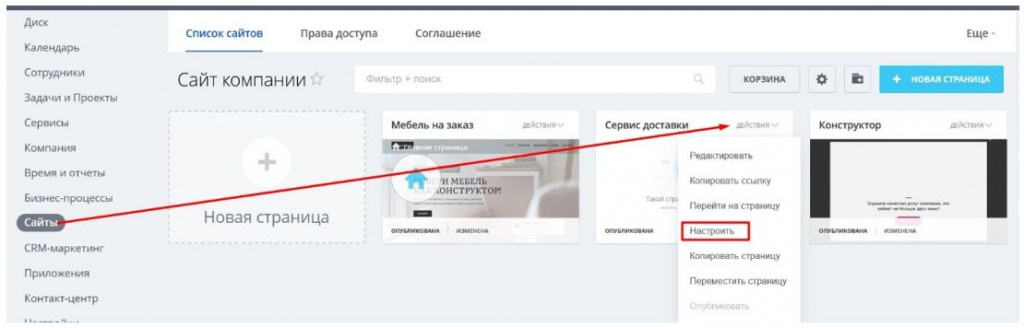
В дополнительных настройках страницы находим поле Пользовательский HTML и вставляем скопированный ранее код. Сохраняем.
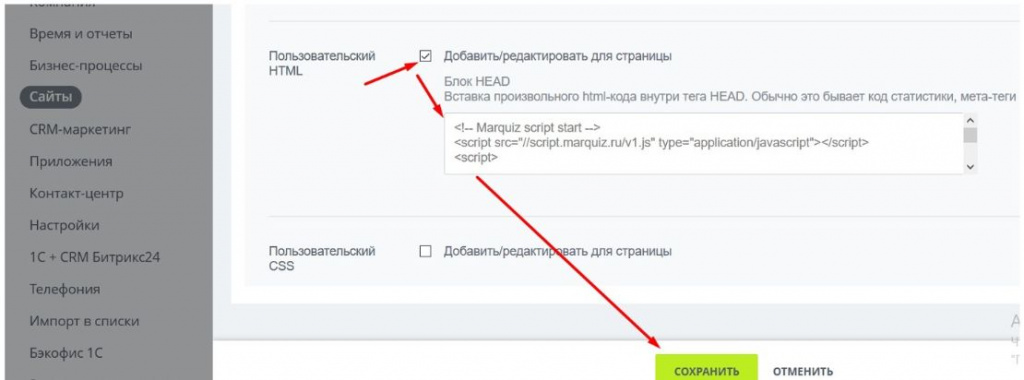
Затем возвращаемся в личный кабинет сервиса
Marquiz и нажимаем кнопку Готово.
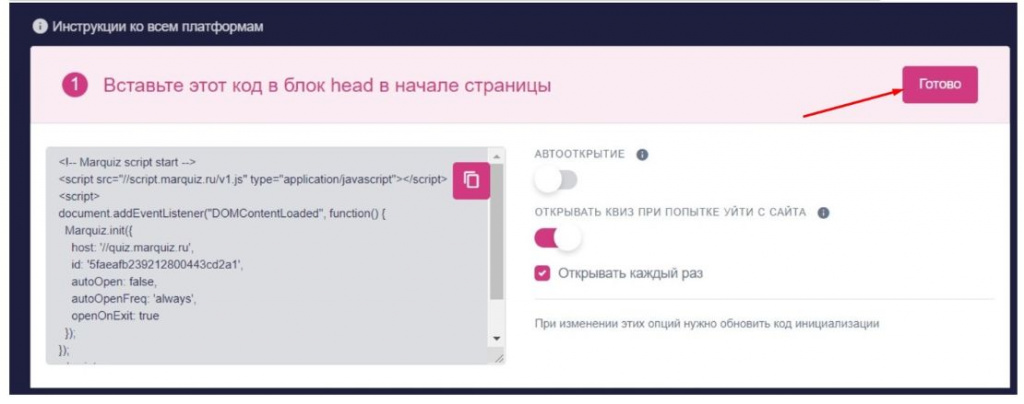
Автоматически переходим к следующему шагу – выбор места страницы, где будет размещен квиз.
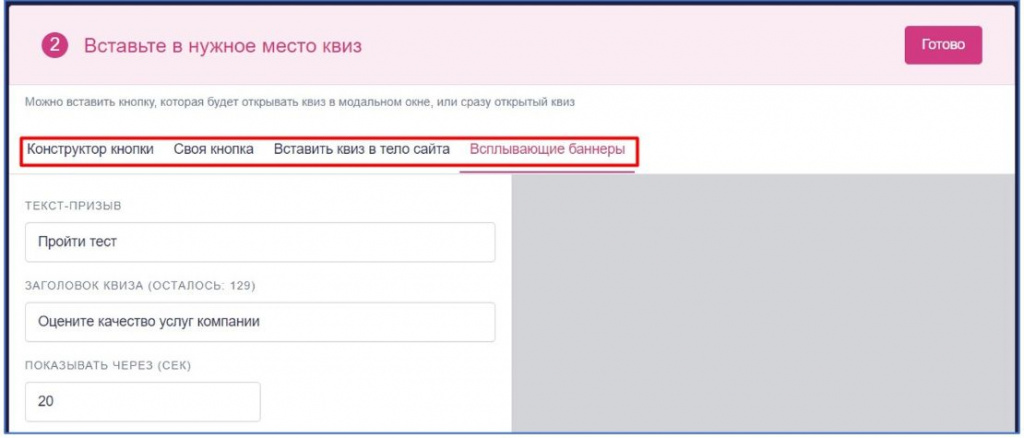
Выбираем расположение квиза. Мы хотим разместить его в виде всплывающего баннера. Задаем параметры, которые указаны ниже и копируем код.
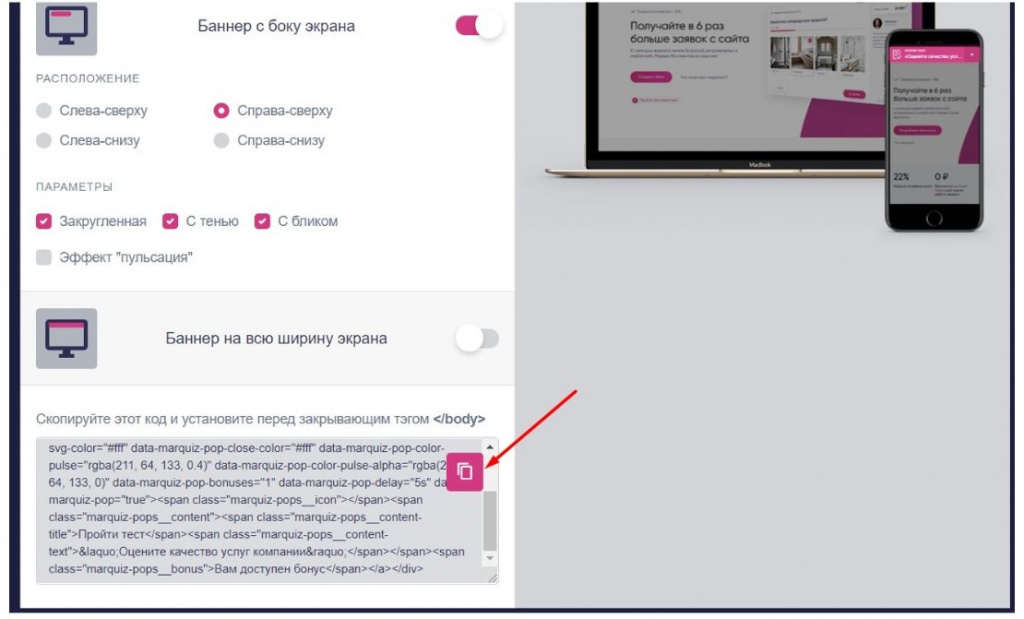
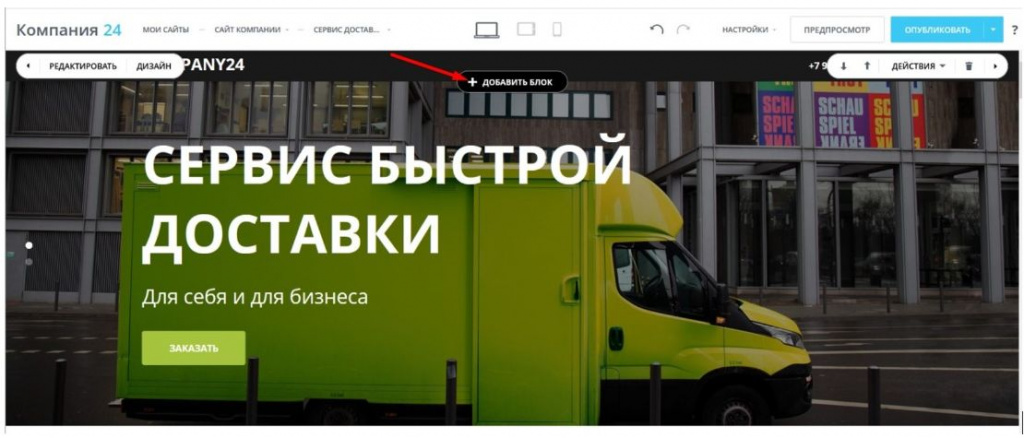
Выбираем тип блока Другое - HTML код:
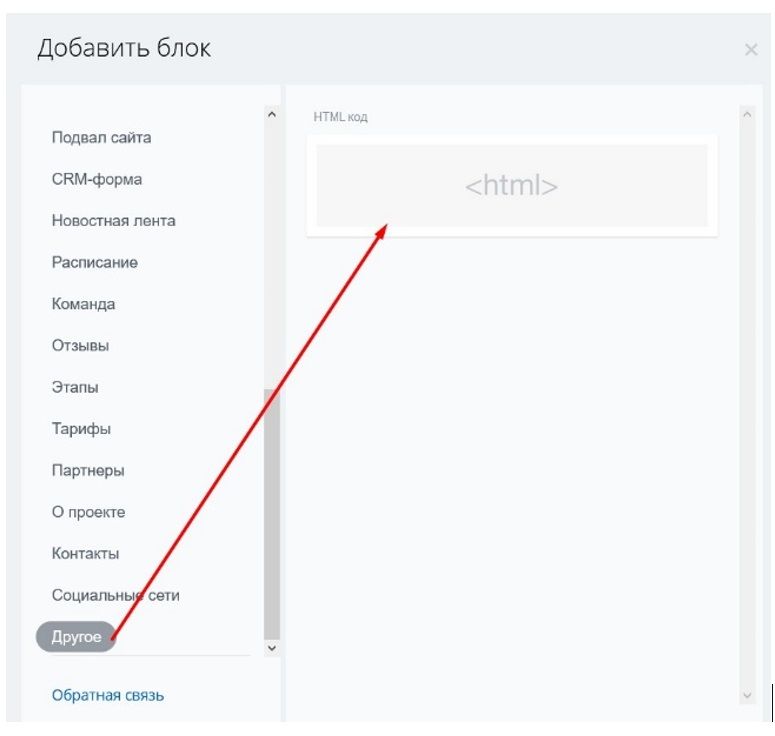
Вставляем код и сохраняем. Затем нажимаем Опубликовать.
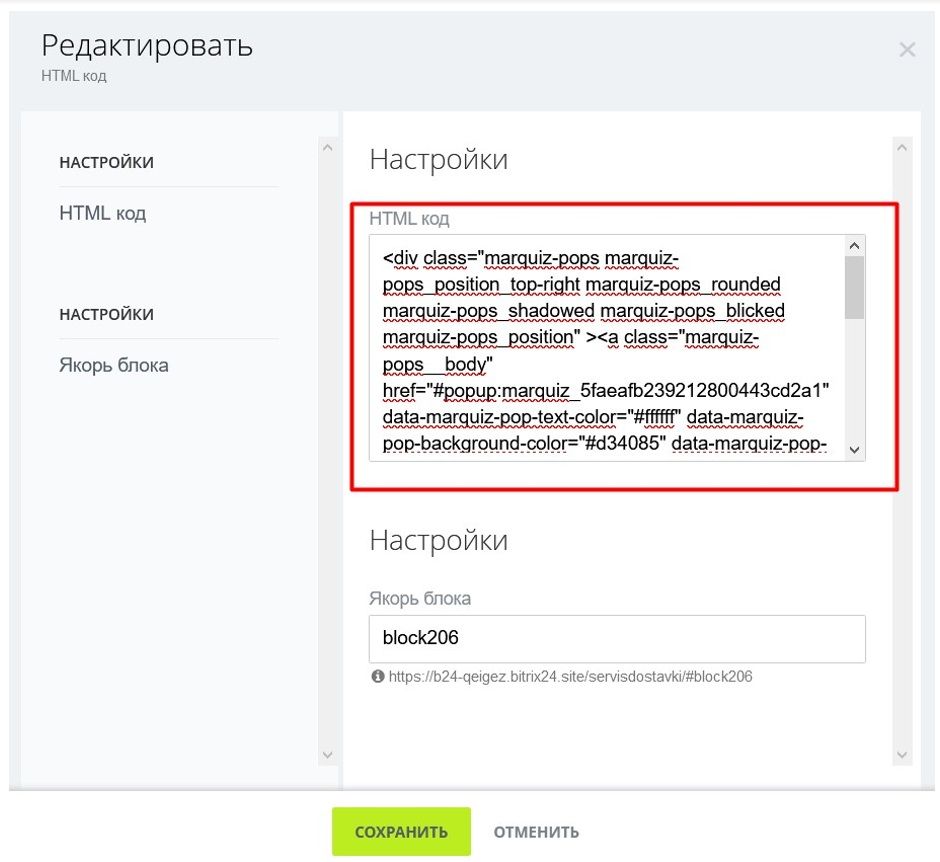
Возвращаемся в личный кабинет сервиса Marquiz и нажимаем кнопку Готово. Проверяем правильность установки квиза:
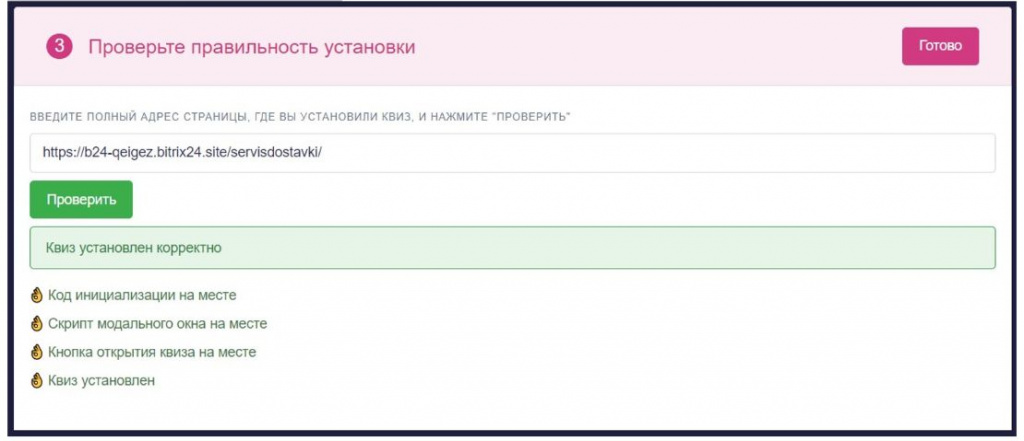
Далее конструктор предлагает перейти к настройкам внешнего вида квиза. Можно изменить фон, цвет и форму кнопок, посмотреть, как опрос будет выглядеть на мобильном телефоне.
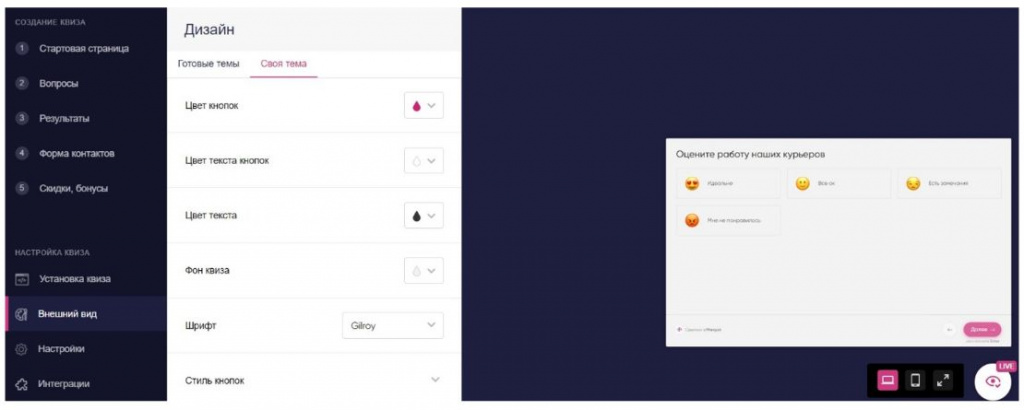
В Настройках квиза можно изменить политику конфиденциальности, добавить соглашение об использовании cookie и т.д.
Переходим к заключительному шагу – Интеграции. Чтобы настроить отправку заполненных опросов в Битрикс24, вам необходимо:
Зайти на ваш портал Битрикс24 и скопировать из адресной строки браузера домен как показано на скриншоте:

После заходим во вкладку Интеграции > Bitrix24 и вставляем скопированный домен в поле:
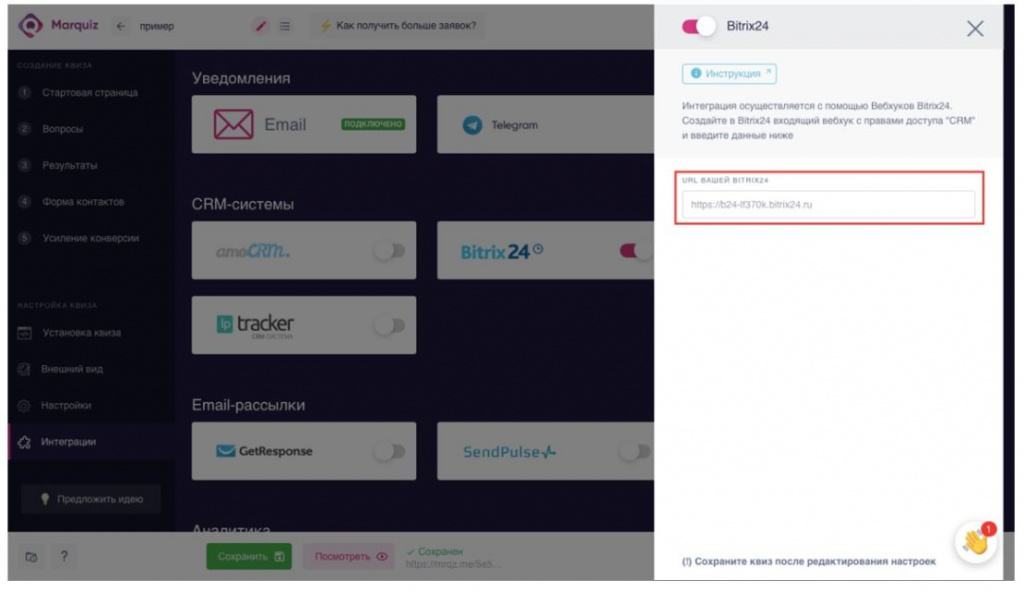
Далее переходим по данной ссылке:
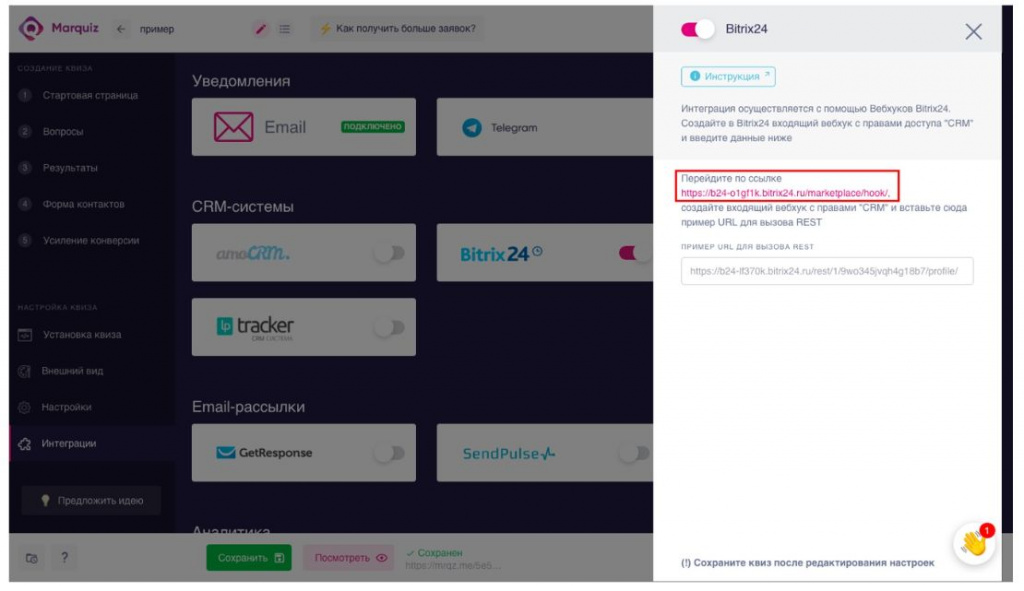
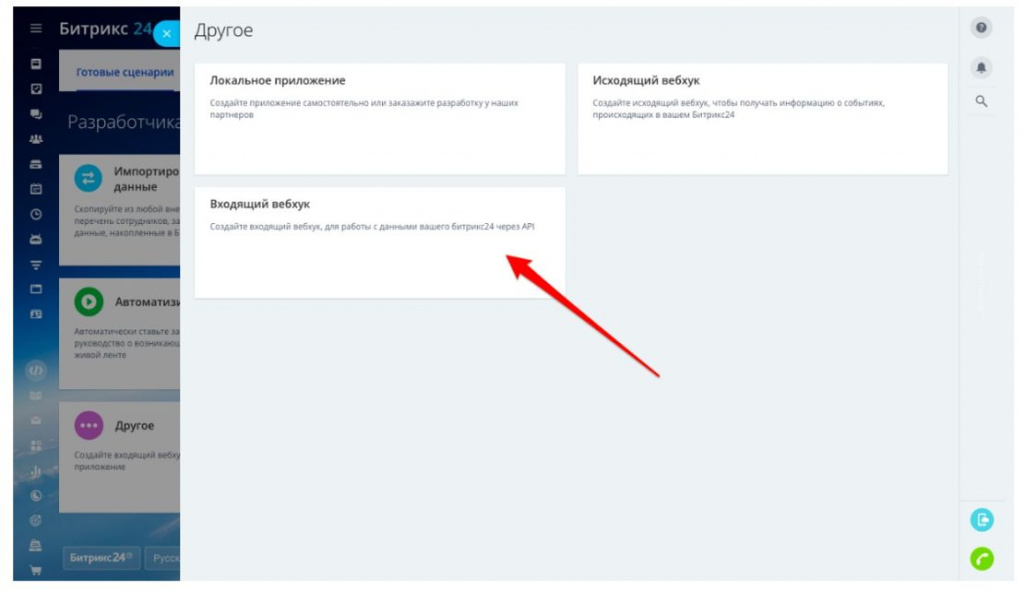
В пункте Настройка прав выбираем CRM и сохраняем вебхук:
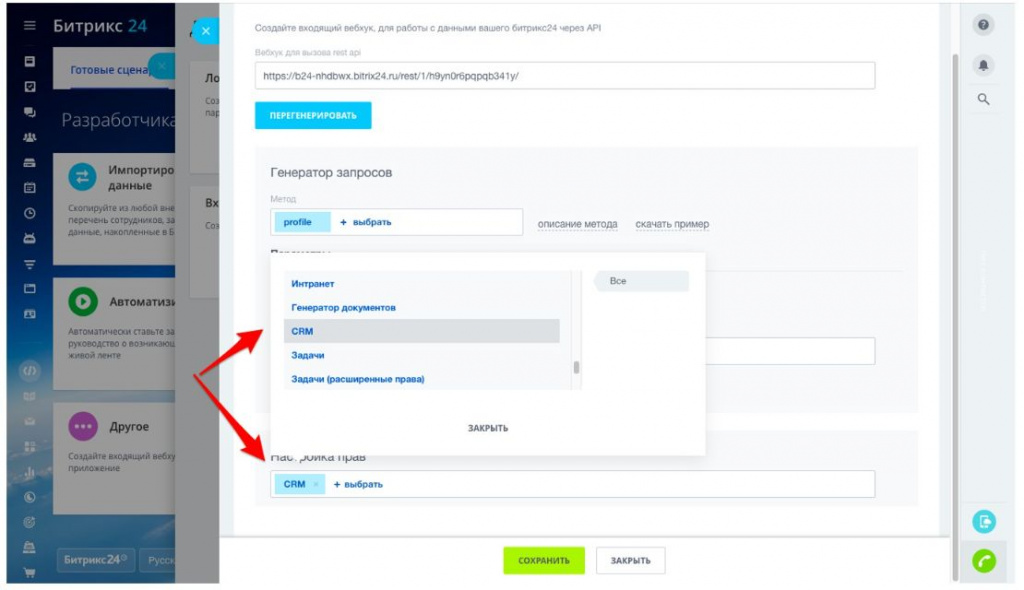
Копируем получившийся URL вебхука:
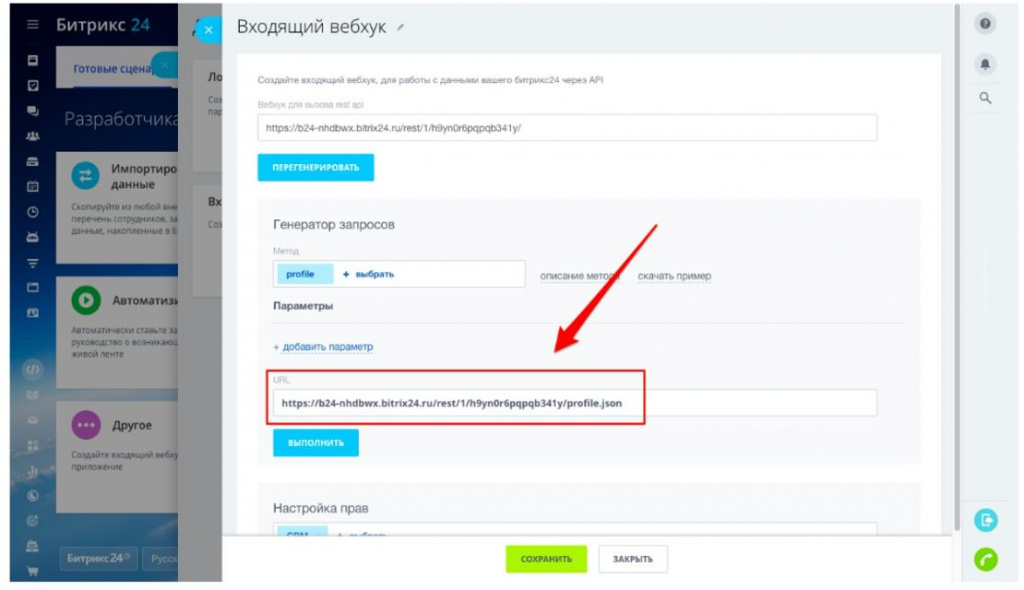
Переходим обратно в личный кабинет и вставляем URL вебхука в поле:
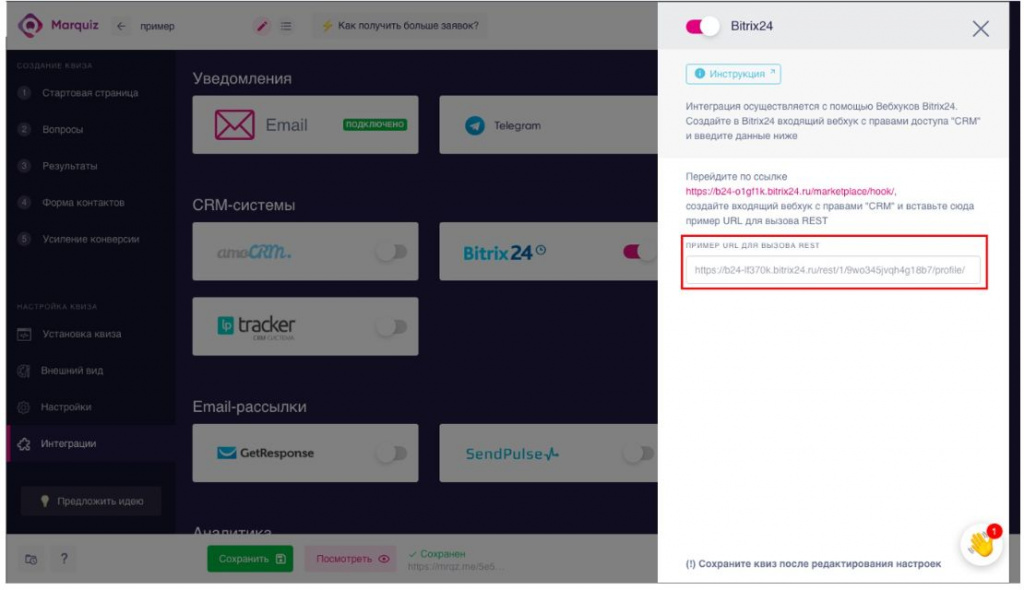
Обязательно сохраняем квиз!
Важно: Тот, от чьего имени создан веб-хук в Битрикс24, будет ответственным за созданные квизом лиды/сделки.
Готово! Квиз интегрирован с Битрикс24 и размещен на сайте. Данные о клиентах, заполнивших квиз попадают в CRM Битрикс24.
Краткий мастер-класс ниже в видео. А если у вас остались вопросы - наша техническая поддержка к вашим услугам!